如何在word文档隐藏文字,保护隐私呢? 在word文档隐藏文字,保护隐私的方法?
时间:2017-07-04 来源:互联网 浏览量:
今天给大家带来如何在word文档隐藏文字,保护隐私呢?,在word文档隐藏文字,保护隐私的方法?,让您轻松解决问题。
为了防止他人剽窃、窜改Word文档中的内容,或者是要保护自己文档内容的隐私,最常用的办法就是给Word文档添加密码。不过时间长了难免有可能会忘记密码,还有一种方法就是隐藏文字。那么如何操作呢?一起来看看!
软件推荐:【Office 2016】
步骤
1、首先,在写文章时,鼠标选定相应文字和段落。
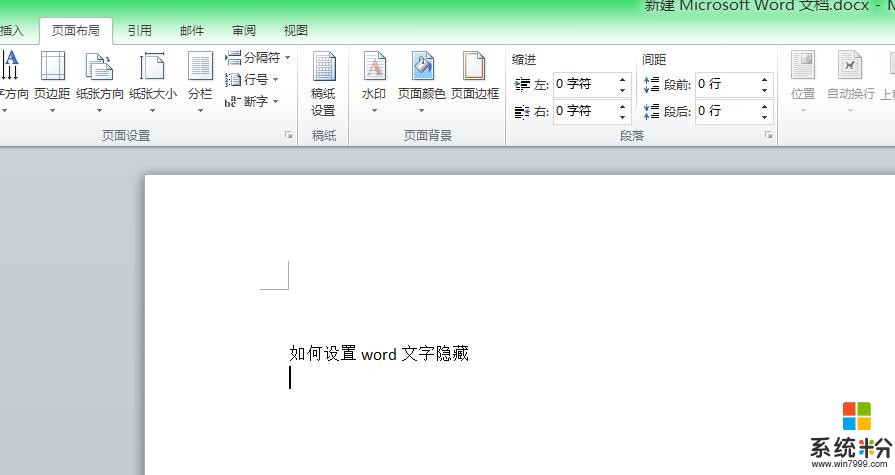
2、鼠标右键选择“字体”,如图

3、弹出字体选项窗口,找到“效果”选项卡,勾选“隐藏”前的勾勾,然后点击确定。
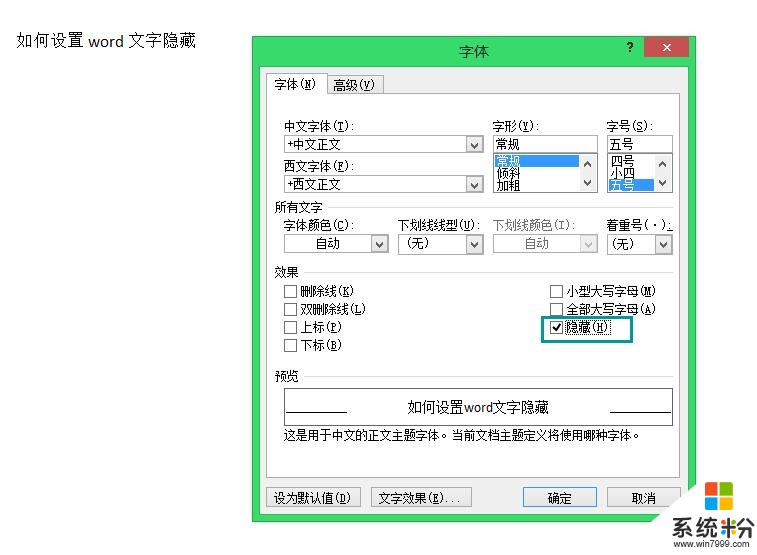
4、点击左上角“文件”按钮,选择“选项”

5、确定“显示”里面的“隐藏文字”前面取消勾选即可。

5、回到word界面,确定文字内容已经隐藏。
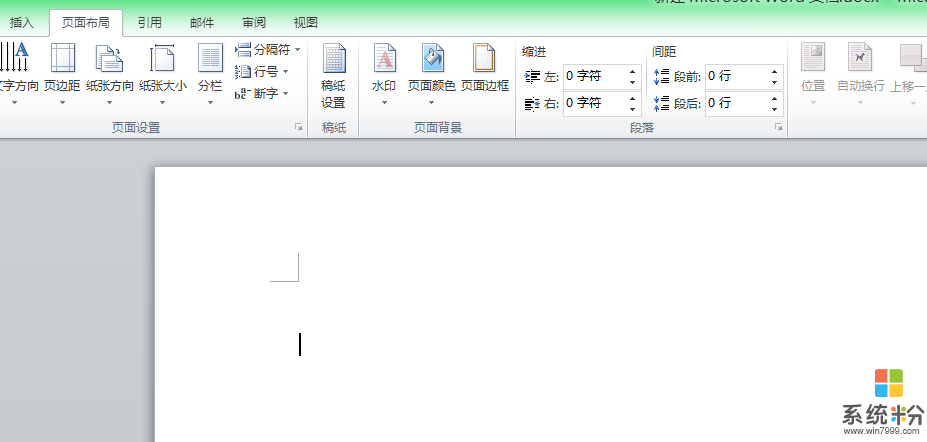 以上就是word隐藏文字的所有方法步骤。
以上就是word隐藏文字的所有方法步骤。以上就是如何在word文档隐藏文字,保护隐私呢?,在word文档隐藏文字,保护隐私的方法?教程,希望本文中能帮您解决问题。
我要分享:
相关教程
- ·如何显示Word文档隐藏文字 显示Word文档隐藏文字的方法
- ·Word文字如何隐藏? Word隐藏文字 让文档更安全的方法有哪些?
- ·怎么给电脑文件加密保护个人隐私 给电脑文件加密保护个人隐私的方法
- ·怎样使用word自动隐藏功能隐藏文档和恢复文档 使用word自动隐藏功能隐藏文档和恢复文档的方法
- ·怎样保护电脑里面的隐私保护电脑文件的安全 保护电脑里面的隐私保护电脑文件的安全的方法
- ·Word文档中的智能标记选项如何隐藏 Word文档中的智能标记选项隐藏的方法
- ·戴尔笔记本怎么设置启动项 Dell电脑如何在Bios中设置启动项
- ·xls日期格式修改 Excel表格中日期格式修改教程
- ·苹果13电源键怎么设置关机 苹果13电源键关机步骤
- ·word表格内自动换行 Word文档表格单元格自动换行设置方法
电脑软件热门教程
- 1 正常使用的双通道内存突然变成单通道怎么办 双通道内存变成单通道没存的解决办法
- 2 ipod5、iPhone5s、iPadAir怎样避免连接电脑 ipod5、iPhone5s、iPadAir避免连接电脑的方法有哪些
- 3 电脑如何设置打印机双面打印 电脑设置打印机双面打印的方法
- 4电脑如何清理垃圾缓存注册表 电脑清理垃圾缓存注册表的方法
- 5把台式机和笔记本电脑连接的方法 如何把台式机和笔记本电脑连接
- 6超微x7da8主板bios如何设置 超微x7da8主板bios怎么设置
- 7怎样让Windows8运行不兼容的程序和游戏 让Windows8运行不兼容的程序和游戏的方法
- 8手机给联通宽带账号缴费的方法。怎样用手机给宽带缴费?
- 9微信PC版如何查看关注的公众号? 微信PC版查看关注的公众号的方法有哪些?
- 10在bios硬盘模式怎么解决 在bios硬盘模式怎么处理
